Používanie aplikácií s osobným zobrazením v aplikácii Microsoft Teams
Niektoré aplikácie majú osobnú možnosť aplikácie, ktorá vám umožňuje používať ich mimo kanála alebo chatu, ale stále v aplikácii Teams.
OneNote vám napríklad poskytuje súkromný pracovný priestor v aplikácii Teams, zatiaľ čo Planner a Wrike ponúkajú pohľad z vtáčej perspektívy na všetky vaše úlohy na tabuliach, ktoré ste vy alebo váš tím pridali ako karty kanála.
Pridanie osobnej aplikácie
Prejdite na položku Aplikácie na ľavej strane aplikácie Teams a potom vyhľadajte nové kategórie aplikácií alebo ich prehľadávajte. Vyhľadajte tie, ktoré majú osobnú aplikáciu uvedenú ako funkciu.
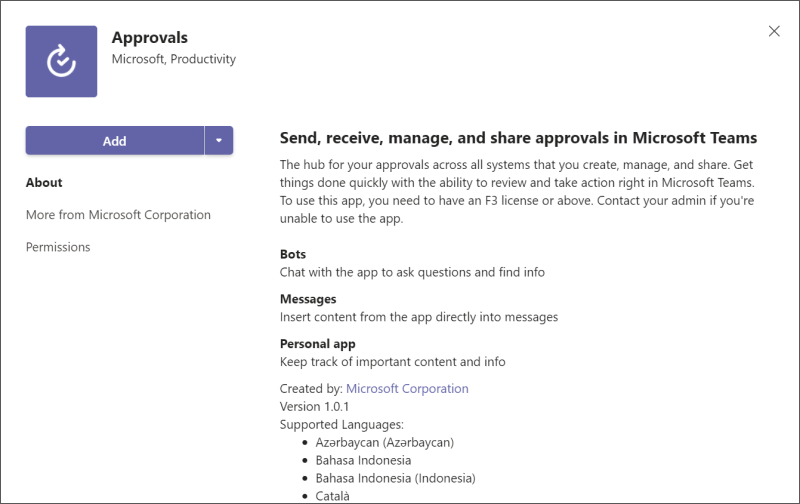
Pokiaľ ide o pridanie aplikácie ide, stačí stlačenie tlačidla Pridať!
Prístup k osobnej aplikácii alebo jej pripnutie
Na ľavej strane aplikácie Teams vyberte položku Ďalšie pridané aplikácie 
Tip: Môžu sa zobraziť aj aplikácie, ktoré si vaša organizácia myslí, že by ste chceli.
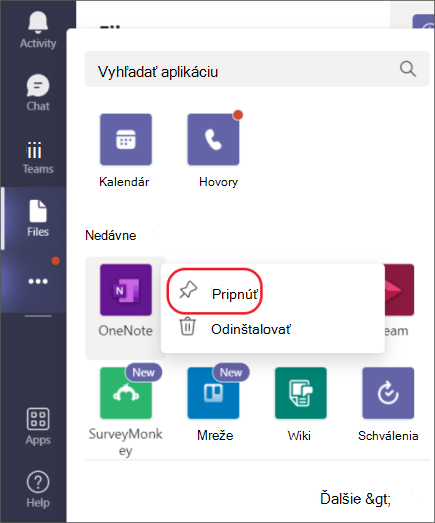
Kliknite pravým tlačidlom myši na ľubovoľnú ikonu aplikácie a pripnite ju 










